Сейчас мы с вами разберемся в причинах почему на ноутбуке Windows 10 нет звука и уже исходя из полученных данных сможем предпринять дальнейшие действия по устранению поломки.
Обращаем внимание, что при механических повреждениях самого ноутбука обращаться следует в профессиональный сервисный центр, чтобы замену модулей произвел опытный инженер.
Мы не несем ответственности за ваши действия.
Пропадание звука в Windows 10 может быть обусловлено множеством причин, которые — вместе со способами разрешения проблемы — мы решили рассмотреть в данной статье.
Первые действия
Иногда проблема разрешается практически мгновенно. Попробуйте проверить правильность подключения кабеля для звука, затем — его состояние. Если в вашей квартире живет домашнее животное — тот же кот, — то оно могло элементарно повредить шнур. В таких случаях проблема лежит не в самом ноутбуке, а в наушниках. Провести проверку легко: просто подключите любое другое звуковоспроизводящее устройство.
Если вышеописанное не помогло, воспользуйтесь автоматическим поиском неполадок. В Windows 10 встроена специальная утилита, позволяющая находить неисправности и устранять их. От вас требуется только щелкнуть правой кнопкой мышки на значок регулятора громкости, затем выбрать «Обнаружить неполадки со звуком». После этого автоматически будет проведена диагностика и при нахождении проблемы будет предложен способ ее исправления.
Проблемы с настройкой
Иногда отсутствие звука обусловлено неправильной настройкой воспроизведения. Проверить это несложно; выполните следующий алгоритм действий:
- Нажмите правой кнопкой на значок динамика, после чего кликните на «Устройства воспроизведения».
- Посмотрите, установлено ли правильное устройство по умолчанию. Если нет, нажмите правой кнопкой мышки и выберите «Использовать по умолчанию».
- Кликните на устройство правой кнопкой, выберите «свойства», затем перейдите в «дополнительные возможности», после чего нажмите на «Отключить все эффекты».
После установки обновления: откат
Если звук пропал сразу после установки автоматических обновлений, исправить проблему просто: достаточно совершить «откат». Зайдите в диспетчер устройств (кликнув правой кнопкой мыши по пуску), найдите в звуковых устройствах звуковую карту, нажмите на нее правой кнопкой мышки, после чего на вкладке «драйвер» выберите «откатить». Чтобы проблема не возникала впоследствии, вы можете отключить автоматическое обновление драйверов для звуковой карты.

Ручная переустановка драйверов
Если значок динамика на панели задач в порядке, а в диспетчере вы можете видеть следующее: «Устройство работает нормально», — пропадание звука может быть обусловлено отсутствием необходимых для работы драйверов. Это характерно для многих систем, а разрешается достаточно просто. Выполните следующие действия:
- Введите в поисковую строку модель вашего ноутбука с добавлением слова «support»; также можно быть более конкретным — ввести модель звуковой материнской платы с добавлением слова «support». Рекомендуется начинать искать отнюдь не на ресурсах создателей чипов, а на сайте разработчика самого устройства.
- В разделе поддержки не составит труда подыскать интересующие драйвера. Иногда возникает проблема с согласованием: в базе «висят» исключительно старые драйвера для Windows 7 либо Windows 8. Паниковать не следует: самое главное — соответствие разрядности (например, x64).
- Скачайте и установите драйверы, после чего вновь протестируйте звук.
Возможные проблемы и способы их решения
Однако вышеописанные действия не всегда приводят к желаемому результату: подчас драйвер не устанавливается, притом пользователь не получает сообщений об ошибке. В таком случае можно попробовать запустить установку в режиме совместимости с прошлой версии Windows.
Другой вариант — удаление звуковой платы и всех устройств из «Аудиовходов и аудиовыходов», что можно сделать через диспетчер устройств; желательно также удалить и сами драйвера. После этого драйвер повторно устанавливаются (если этого не происходит, выберите в диспетчере устройств пункт «Действия», потом — «Обновить конфигурацию оборудования»). Даже если вы не нашли официальных драйверов интернете, удалите звуковую плату и обновите конфигурацию оборудования.

Если устанавливается лишь старый драйвер, нажмите на звуковую плату и выберите «Обновить драйвер» и «Выполнить поиск драйверов на компьютере», после чего надо пронаблюдать, возникли ли в списке установленных драйверов новые совместимые драйвера для звуковой платы.
Надеемся, что данная статья была вам полезна, и желаем удачи!
Windows 10: не работает магазин приложений
Как создать резервную копию драйверов на Windows 10
Windows 10: пропали значки/ярлыки с рабочего стола
Windows 10: ошибка Отсутствуют один или несколько сетевых протоколов
← Все статьи


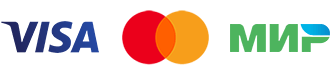 Оплатить картой
Оплатить картой Подключиться к WiFi
Подключиться к WiFi Удобно припарковаться
Удобно припарковаться